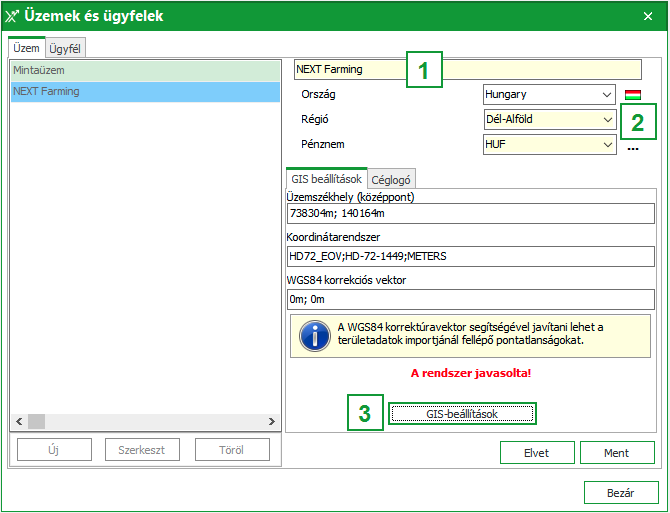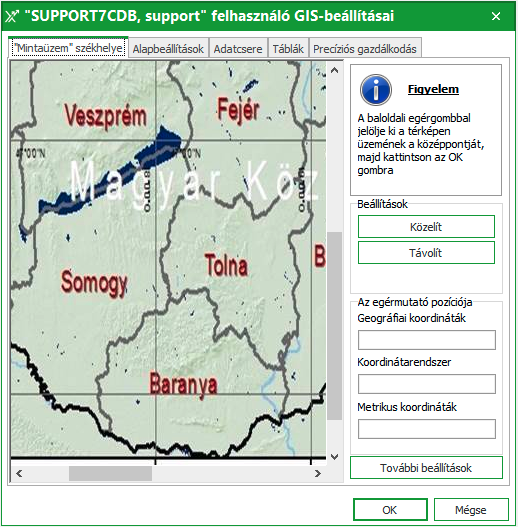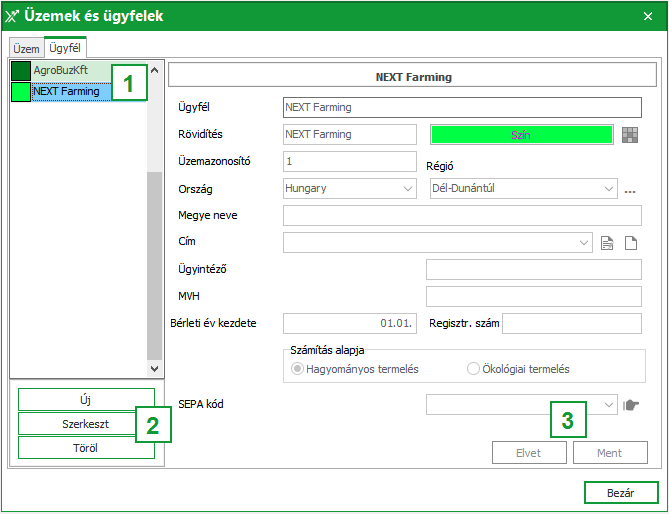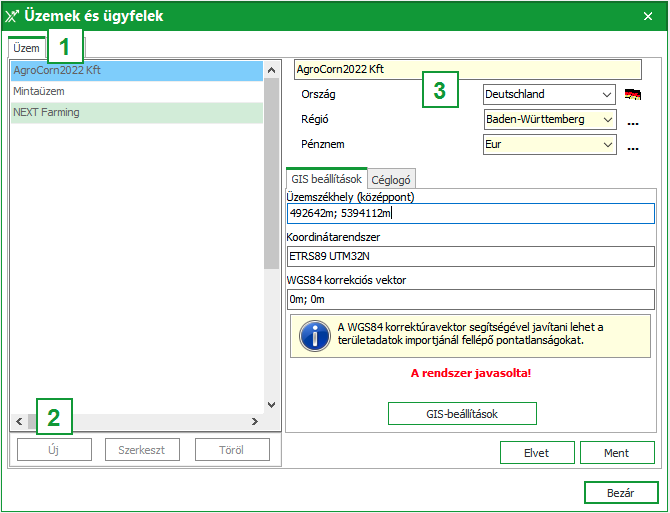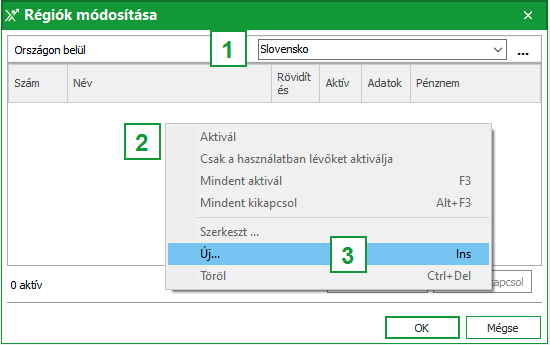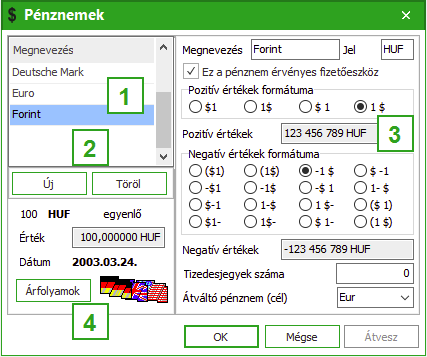Üzem- / Ügyfél nyilvántartás
A NEXT Farming Pro program több üzem- és ügyfélképes, ha megvásárolta a megfelelő licencet. Az Üzem | Üzem / Ügyfél szerkesztése menüpont segítségével létrehozhatja, szerkesztheti és törölheti az Üzemeket illetve Ügyfeleket.
Megjegyzés:
A NEXT Farming Pro program több országra is kiterjed, azaz a vállalkozás székhelye Magyarországon kívül is lehet.
Bérvállalkozó mód
A Bérvállalkozó mód azoknak a vállalkozóknak való, akik több üzemet vezetnek a cégükben. Ennek megfelelően ezeknél nem a Üzem/ Ügyfél, hanem Gazdaság/ Üzem van.
Normál élesítés esetén nem lehet ugyanazokat a táblaszámokat több ügyfélnél kiosztani, míg a Bérvállalkozó módban ez lehetséges.
Üzem létrehozása
Figyelem:
Az Üzem kifejezés a céget, az ügyfél kifejezés a céghez tartozó különböző jogi személyeket jelenti.
Például a cég az AgroBúza Kft, és az ügyfél Kiss József őstermelő.
Új Üzemet és Ügyfelet az menüpontban hozhat létre.
A beviteli ablak két lapból áll: [Üzem] és [Ügyfél], vagy az aktiválástól függően [Gazdaság] és [Üzem]. Ebben az ablakban hozhat létre, szerkeszthet és törölhet cégeket és ügyfeleket.
- Adja meg az Üzem nevét (Cég/ Vállalkozás név).
- Válassza ki a székhely elhelyezkedésének országát, régióját és legtöbbet használt pénznemét.
- Kattintson a . Így megnyílik a felhasználó GIS-beállításai ablak.
Megjegyzés:
A Üzem név, Ország és Régió mezők kitöltése kötelező. A használt pénznemet a legördülő menüben kell megadni, szerkesztésének leírását a Pénznemek oldalon találja.
A GIS paraméterek alatti [GIS-beállítások] gombbal adja meg az üzem helyét (középpontját) és a koordinátarendszert. Az alapértelmezett koordinátarendszer az EOV.
GIS-beállítások
Az Üzem létrehozására szolgáló ablakban kattintson a [GIS-beállítások] gombra a fent leírtak szerint. Megnyílik a [Üzem székhelye] ablak.
Kérjük, helyezze el a zászlót vállalkozása székhelyére. A zászló elhelyezése a koordinátarendszer beállítására szolgál. A [Közelít] és az [Távolít] gombok nagyítási eszközként szolgálnak ebben a maszkban.
Erősítse meg az gombbal. Visszatér az Üzem / Ügyfél szerkesztése képernyőre. A felvitt adatok rögzítése a [Mentés] gombbal jön létre.
Az alapértelmezett EOV koordinátarendszer megváltoztatását nem javasoljuk. Ha mégis szeretné (pl. WGS84-re) átállítani, azt a .
Ügyfél létrehozása
A következő lépésben létrejön az Ügyfél.
- Váltson az [Ügyfél] fülre. A létrejött Üzem automatikusan mindig az 1. Ügyfél.
- Ezt utólag módosíthatja vagy feltöltheti tartalommal a [Szerkesztés] gombbal.
- Az aktuális Ügyfél a [Mentés] gombbal jön létre.
Egy másik Ügyfél hozzáadható az [Új] gombbal.
Üzem létrehozása külföldön
- Válassza az [Üzem] lapot.
- KAttintson az [Új] gombra.
- Adja meg az Üzem nevét, és válassza ki a kívánt államot a legördülő menüből.
A régiók, szövetségi államok létrehozására/szerkesztésére szolgáló párbeszédpanel a Régió melletti hárompontos gombbal nyílik meg.
- Válassza ki az országot amelyben létre kívánja hozni az Üzemet.
- Kattintson jobb egérrel és így nyissa meg a helyi menüt.
- Válassza az [Új] lehetőséget.
Megjegyzés:
Pénznemek, valuták létrehozása
A pénznemek létrehozása és kezelése a Törzsadatok | Szerződések | Pénznemek menüponton keresztül történik :
- A már létrehozott pénznemek áttekintése.
- Új pénznemek hozhatók létre az [Új] paranccsal, vagy a létrehozott pénznemek törölhetők a [Törlés] gombra kattintva.
- A jobb oldalon a kiválasztott pénznem adatai és átváltási értékei szerkeszthetők.
- Ha több valutát használunk, akkor itt lehet eltárolni egy árfolyamot.
- Felvitt adatokat az [Ok] gombbal rögzítse.